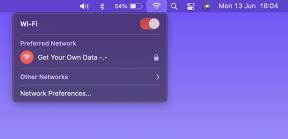Cele mai bune 5 remedieri pentru trimiterea iMessage de la e-mail în loc de numărul de telefon
Miscellanea / / November 18, 2023
Apple vă permite să vă gestionați fără probleme conversațiile iMessage de pe iPhone, iPad și Mac. Chiar iti permite utilizați iMessage pe un computer cu Windows 11 cu aplicația Phone Link. iMessage este legat în principal de numărul dvs. de telefon, care este afișat persoanelor de contact atunci când primesc mesajele dvs.
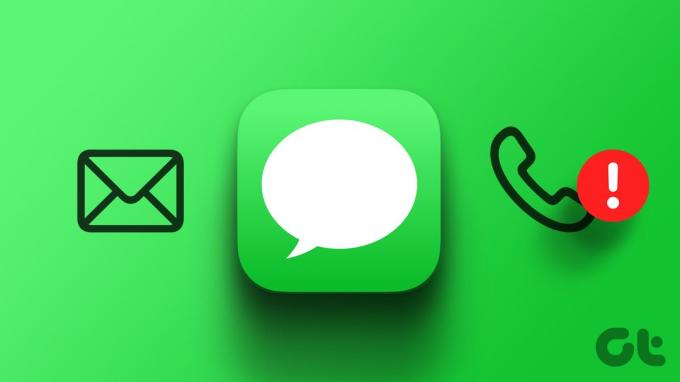
Unii utilizatori se plâng că iMessage-ul lor arată o adresă de e-mail în loc de numărul de telefon al persoanelor de contact. Acest lucru se întâmplă de obicei atunci când conversia iMessage este inițiată folosind e-mailul persoanei de contact în loc de numărul de telefon. Iată cele mai bune modalități de a remedia trimiterea iMessage de la e-mail în loc de numărul de telefon pe iPhone, iPad și Mac.
1. Verificați dacă numărul dvs. de telefon este selectat pentru iMessage
Dispozitivele dvs. Apple vă oferă opțiunea de a trimite și primi iMessage fie de la numărul de telefon, fie de la e-mail (ID Apple). Deci, dacă e-mailul dvs. apare atunci când trimiteți un mesaj text către persoanele de contact, iată cum puteți verifica dacă numărul dvs. de telefon este selectat pentru utilizarea iMessage.
Pe iPhone și iPad
Pasul 1: Deschideți aplicația Setări și selectați Mesaje.


Pasul 2: Atingeți Trimiteți și primiți și verificați dacă numărul dvs. de telefon este selectat pentru iMessage.
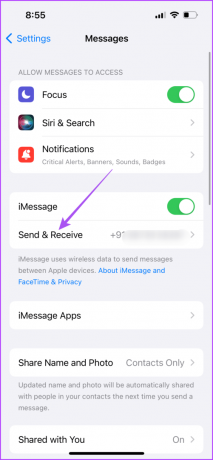
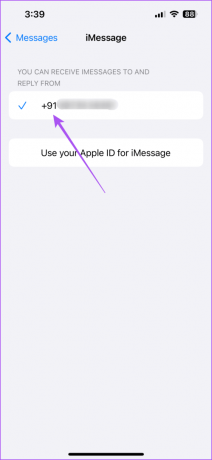
Pasul 3: După ce ați selectat numărul de telefon, închideți Setări și verificați dacă problema este rezolvată.
Pe Mac
Pasul 1: Apăsați comanda + comandă rapidă de la tastatură pe bara de spațiu pentru a deschide Căutare Spotlight, tastați Mesajeși apăsați Întoarcere.

Pasul 2: Faceți clic pe Mesaje în colțul din stânga sus și selectați Setări.

Pasul 3: Selectați fila iMessage.

Pasul 4: Asigurați-vă că numărul dvs. de telefon este selectat pentru trimiterea și primirea iMessage pe Mac.
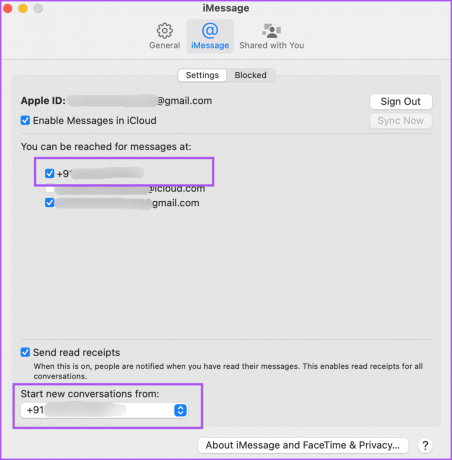
Pasul 5: După aceea, închideți Setări și verificați dacă problema este rezolvată.
2. Activați iMessage din nou
Dacă încă vă confruntați cu aceeași problemă și vă întrebați de ce iMessage trimite mesaje prin e-mail, puteți încerca să activați din nou iMessage pe dispozitivele dvs. Aceasta vă va reînregistra, descărca și sincroniza conversațiile pe dispozitive.
Pe iPhone și iPad
Pasul 1: Deschideți aplicația Setări și atingeți Mesaje.


Pasul 2: Atingeți comutatorul de lângă iMessage pentru a dezactiva serviciul.

Pasul 3: Așteptați câteva secunde, apoi atingeți din nou comutatorul pentru a activa iMessage.
Pasul 4: După ce toate mesajele sunt descărcate și sincronizate, verificați dacă problema este rezolvată.
Pe Mac
Pasul 1: Apăsați comanda + comandă rapidă de la tastatură pe bara de spațiu pentru a deschide Căutare Spotlight, tastați Mesajeși apăsați Întoarcere.

Pasul 2: Faceți clic pe Mesaje în colțul din stânga sus și selectați Setări.

Pasul 3: Faceți clic pe fila iMessage din partea de sus.

Pasul 4: Faceți clic pe caseta de selectare de lângă Activați iMessage în iCloud pentru a dezactiva serviciul.

Pasul 5: Așteptați câteva secunde și apoi faceți din nou clic pe caseta de selectare.
Pasul 6: După ce toate mesajele sunt descărcate și sincronizate, verificați dacă problema este rezolvată.
3. Forțați închiderea și relansați aplicația Mesaje
Dacă textele dvs. iMessage sunt încă trimise ca e-mailuri, puteți forța închiderea și relansați aplicația Mesaje. Acest lucru va oferi aplicației un nou început pe dispozitivul dvs.
Pe iPhone și iPad
Pasul 1: Pe ecranul de pornire, glisați în sus și țineți apăsat pentru a dezvălui ferestrele aplicației de fundal.
Pasul 2: Glisați spre dreapta pentru a căuta fereastra aplicației Mesaje și glisați în sus pentru a o elimina.
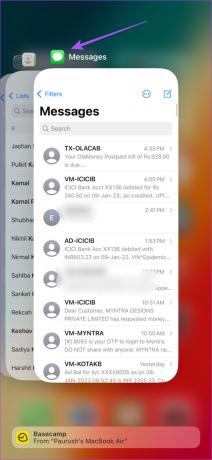
Pasul 3: Relansați aplicația Mesaje și verificați dacă problema este rezolvată.

Pe Mac
Pasul 1: Faceți clic pe pictograma Apple din colțul din stânga sus și selectați Forțați renunțarea.
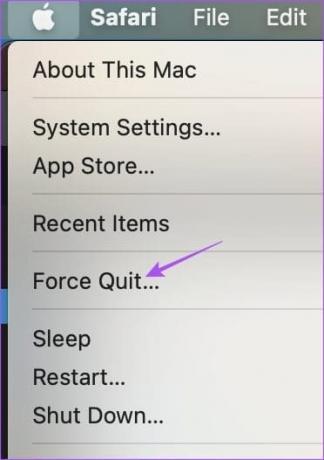
Pasul 2: Selectați aplicația Mesaje și faceți clic pe butonul Forțare renunțare.
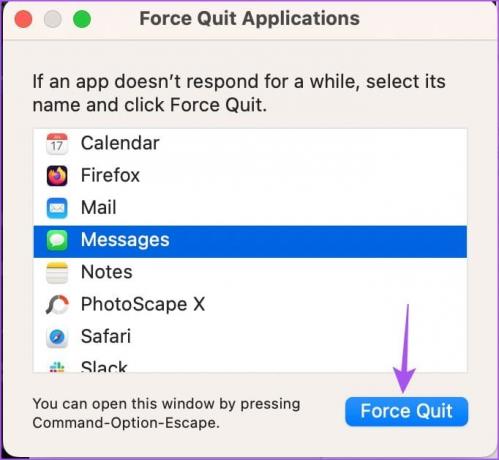
Pasul 3: Relansați Messages și verificați dacă problema este rezolvată.

4. Actualizați aplicația Mesaje
Puteți instala versiunea actualizată a aplicației Mesaje pe iPhone, iPad și Mac. Pot exista unele erori în versiunea actuală care ar putea cauza această problemă cu iMessage.
Pe iPhone și iPad
Pasul 1: Deschideți aplicația Setări și atingeți General.


Pasul 2: Selectați Actualizări software.

Pasul 3: Dacă este disponibilă o actualizare, descărcați-o și instalați-o.
Pasul 4: După aceea, deschideți aplicația Mesaje și verificați dacă problema este rezolvată.

Pe Mac
Pasul 1: Apăsați comanda + comandă rapidă de la tastatură pe bara de spațiu pentru a deschide Căutare Spotlight, tastați Verificați actualizarea software-ului, și apăsați Return.
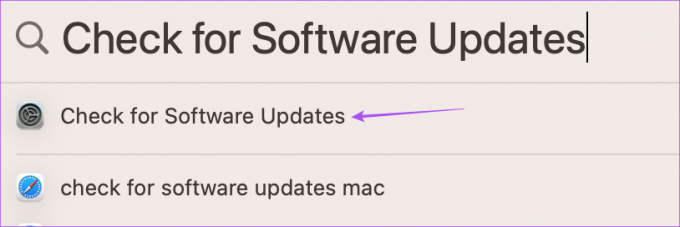
Pasul 2: Dacă este disponibilă o actualizare, descărcați-o și instalați-o.
Pasul 3: După aceea, deschideți aplicația Mesaje și verificați dacă problema este rezolvată.
5. Resetați setările de rețea
Dacă niciuna dintre soluții nu funcționează, resetați setările de rețea pe iPhone, iPad și Mac. Aceasta va elimina toate preferințele de rețea conectată și va restabili setările la valorile implicite. Desigur, va trebui să adăugați detalii Wi-Fi din nou și va fi un nou început.
Pe iPhone și iPad
Pasul 1: Deschideți aplicația Setări și atingeți General.


Pasul 2: Derulați în jos în jos și selectați Transfer sau Resetare iPhone/iPad.

Pasul 3: Atingeți Resetare și selectați Resetare setări de rețea.

Pasul 4: Apăsați din nou pe Resetare setări de rețea pentru a confirma.

Pasul 5: După aceea, conectați-vă din nou la rețea și verificați dacă problema este rezolvată.
Pe Mac
Pasul 1: Apăsați comanda + comandă rapidă de la tastatură pe bara de spațiu pentru a deschide Căutare Spotlight, tastați Wifi, și apăsați Return.
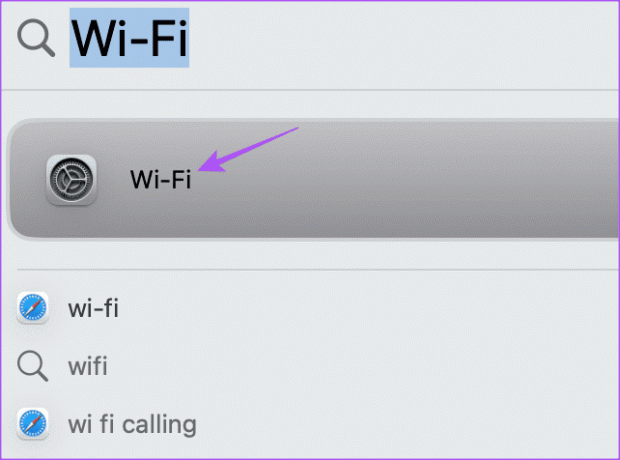
Pasul 2: Faceți clic pe butonul Detalii de lângă rețeaua Wi-Fi conectată.
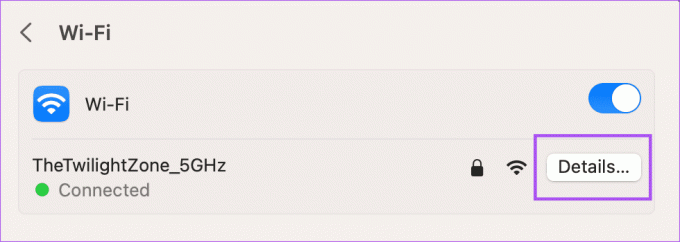
Pasul 3: Faceți clic pe Uitați această rețea.
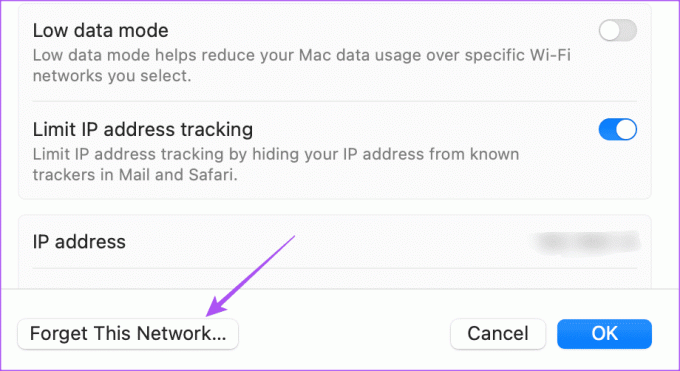
Pasul 4: Faceți clic pe Eliminare pentru a confirma.

Pasul 5: Închideți fereastra și conectați-vă din nou la Wi-Fi pentru a verifica dacă problema este rezolvată.
Trimiteți iMessage folosind numărul de telefon
Aceste soluții vor ajuta la rezolvarea problemei trimiterii iMessage de la e-mail și nu de numărul dvs. de telefon. Uneori, ați dori să trimiteți iMessage ca mesaj text atunci când nu aveți acces la internet pe iPhone și iPad. Puteți consulta postarea noastră pentru a afla cum să forțați trimiterea iMessage ca mesaj text.
Ultima actualizare pe 31 octombrie 2023
Articolul de mai sus poate conține link-uri afiliate care ajută la sprijinirea Guiding Tech. Cu toate acestea, nu afectează integritatea noastră editorială. Conținutul rămâne imparțial și autentic.

Compus de
Paurush se plimbă pe iOS și Mac în timp ce se întâlnește cu Android și Windows. Înainte de a deveni scriitor, a produs videoclipuri pentru mărci precum Mr. Phone și Digit și a lucrat pentru scurt timp ca copywriter. În timpul liber, își satisface curiozitatea față de platformele și dispozitivele de streaming precum Apple TV și Google TV. În weekend, el este un cinefil cu normă întreagă care încearcă să-și reducă lista nesfârșită de urmărire, deseori o mai lungă.